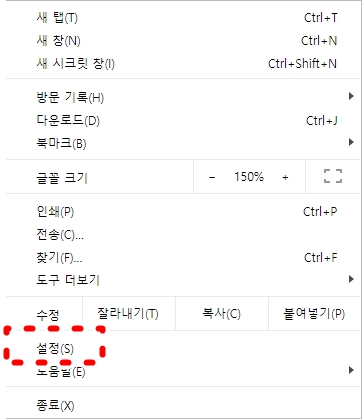안녕하세요.

아마존 알렉사 에코 스피커 구입 후 초기 세팅하는 방법입니다.
우선 에코 스피커와 컴퓨터를 USB케이블로 연결을 합니다.

컴퓨터 인터넷 브라우저에 위의 주소를 입력합니다.

아마존 알렉사 로그인 페이지입니다.
기존에 아마존 가입되어 있으신 분은 아이디를 그대로 이용하시면 되고요.
없으신 분은 아래 Create a new amazon account를 눌러 아이디를 생성합니다.

로그인 화면입니다. 왼쪽 Setting을 누른 후, Set up a new device를 눌러 기기를 셋업합니다.
이때 무선 공유기가 있어야 합니다. 혹시 에코가 인식이 안되신다면 스피커에 "점 표시된 버튼"을 길게 눌러주세요.

세팅을 마친 후 Flash Briefing에 사용할 뉴스 등을 세팅합니다. NPR, CNBC 등 원하시는 서비스를 신청하시면 됩니다.

알렉사에게 내릴 수 있는 명령을 보시려면 Things to Try를 누르면 됩니다.
(명령어 예시) Alexa. Flash briefing. => 이렇게 하시면 뉴스가 나옵니다.


아쉽게도 한국어 지원이 안되는데요.
활용법
1. Flash Briefing으로 최신 영어뉴스 듣기: "알렉사, 플래시 브리핑"
2. Tunein으로 BBC 등 실시간 영어 라디오 듣기: "알렉사, BBC radio 1"
3. Tunein 음악 라디오 재생 (예) Radio Swiss Jazz 등: "알렉사, radio swiss jazz"
4. 위키피디아 검색: "알렉사, 위키피디아, ( 검색어 )"
5. 날씨 묻기: "알렉사, what's the weather like in Seoul?", "알렉사, what's the temperature in Seoul?"
6. 타이머, 알람 세팅: "알렉사, set timer ( ) minutes"
7. 화이트노이즈 플레이. Alexa open(start) ~
office sound
library sound
seaside sound
farm sound
stadium sound
이상으로 알렉사 세팅방법에 대해 알아보았습니다.
감사합니다^^